مراجعة Air WP Sync: قم بتوصيل قاعدة بيانات Airtable بموقع WordPress الخاص بك
نشرت: 2023-04-07يعد Airtable و WordPress من أكثر الأدوات شيوعًا التي تستخدمها الشركات والأفراد لإدارة البيانات وإنشاء مواقع الويب. الآن ، تخيل أن تكون قادرًا على دمج الاثنين بسلاسة من أجل إدارة بيانات أكثر كفاءة وقوة. باستخدام Air WP Sync ، يمكنك فعل ذلك تمامًا.
Air WP Sync هو مكون إضافي لبرنامج WordPress يمكّنك من إعداد البيانات والمعلومات في Airtable ، ثم مزامنة كل ذلك مع WordPress. هذا يعني أنه يمكنك استخدام Airtable لتطوير مواقع ويب مخصصة مدعومة من WordPress دون الحاجة إلى الاعتماد على موصلات الطرف الثالث مثل Zapier.
ولكن هل من السهل إعداد واستخدام Air WP Sync؟ كم عدد قواعد بيانات Airtable التي يمكنني مزامنتها مع هذه الأداة؟ هل يمكنه تعيين البيانات إلى حقول WordPress المخصصة؟
في هذه المراجعة العملية لـ Air WP Sync ، سأجيب على هذه الأسئلة وأوضح لك كيفية استخدام المكون الإضافي لتبسيط سير العمل / العمليات.
Air WP Sync: نظرة عامة وميزات رئيسية
USP of Air WP Sync هو أنه يمكنك استخدامه لتوصيل أكبر عدد من قواعد بيانات Airtable بموقع WordPress الخاص بك كما تريد. وبشكل أكثر تحديدًا ، يتيح لك تعيين البيانات من Airtable إلى الحقول في WordPress — يمكنك نشر البيانات كصفحات WordPress أو منشورات أو أنواع منشورات مخصصة.
يخطط Air WP Sync لحقول WordPress القياسية مثل البيانات والعنوان والفئة وما إلى ذلك ، ولكن إذا كنت بحاجة إلى بعض التطبيقات المتقدمة ، فهناك دعم لتعيين بيانات الحقول المخصصة. يمكنك أيضًا إعداد جداولك المخصصة للعمل والاختيار بين مزامنة البيانات تلقائيًا أو يدويًا.
تشمل الميزات البارزة الأخرى لبرنامج Air WP Sync ما يلي:
- يحافظ على تنسيق النص المنسق Airtable (على سبيل المثال ، العناوين والفقرات وما إلى ذلك)
يعطي الخيار لتحديد حالة النشر للمحتوى المستورد (مسودة ، خاص ، منشور) - يوفر أنواع منشورات مخصصة لعرض أي نوع من سجلات Airtable في WordPress (الأحداث ودراسات الحالة وما إلى ذلك)
- يقدم طرق مزامنة مختلفة (إضافة ، تحديث ، حذف)
التدريب العملي مع Air WP Sync
في هذا القسم ، سأوضح كيفية إنشاء تكامل Airtable WordPress بمساعدة Air WP Sync.
قبل أن أبدأ ، يجب أن أشير إلى أنني أجريت الاختبار باستخدام الإصدار المتميز من المكون الإضافي.
ولكن حتى إذا بدأت بالإصدار المجاني ، فيجب أن تكون الخطوات الأساسية هي نفسها.
المقال يستمر أدناه
إعداد البيانات في Airtable
للبدء ، قم بإعداد بياناتك في Airtable. إذا كنت قد قمت بذلك بالفعل ، فيمكنك الانتقال مباشرة إلى الخطوة التالية.
من أجل هذه المراجعة ، استخدمت قالب تخطيط الأحداث الجاهز مسبقًا من Airtable. باستخدام Air WP Sync ، تمكنت من مزامنة أنشطة الحدث مع WordPress بحيث يحصل كل نشاط على صفحته الفردية.
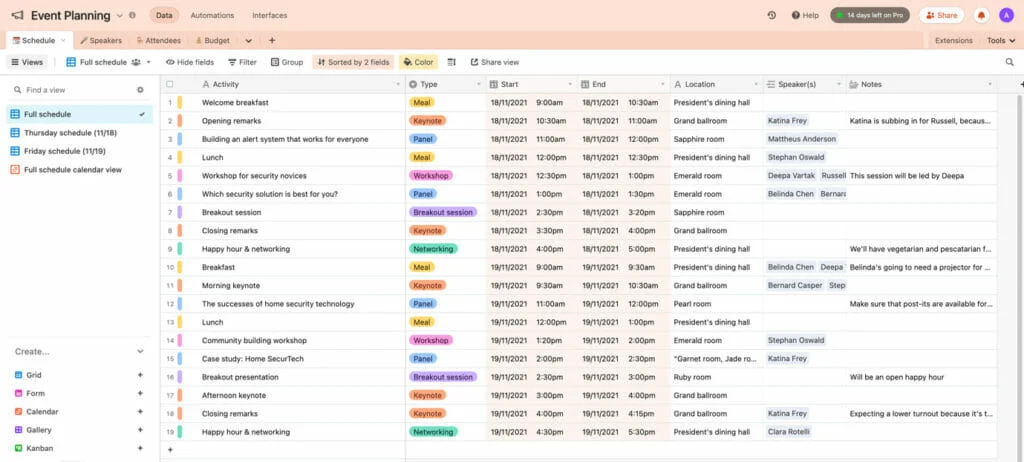
إنشاء رمز الوصول إلى طاولة الهواء
لتوصيل المكون الإضافي بحساب Airtable الخاص بك ، ستحتاج إلى إنشاء ما يسمى رمز وصول Airtable.
اتبع الخطوات هنا لإنشاء رمز وانقر على زر إنشاء رمز:
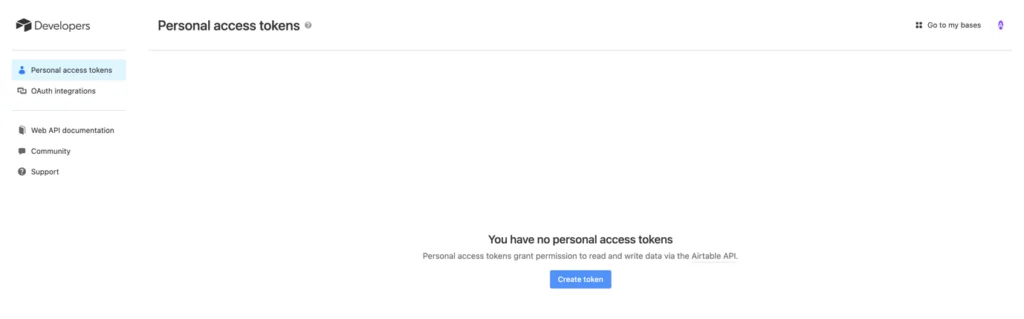
لا تتردد في تسمية رمزك المميز لسهولة الاستدعاء.
بعد ذلك ، أضف كل ما يظهر تحت عنوان النطاق . ثم ، ضمن Access ، اختر قواعد Airtable التي ترغب في توصيلها بـ WordPress.
بمجرد تحديد اختياراتك ، انقر فوق الزر إنشاء رمز لإنشاء رمز Airtable الخاص بك.
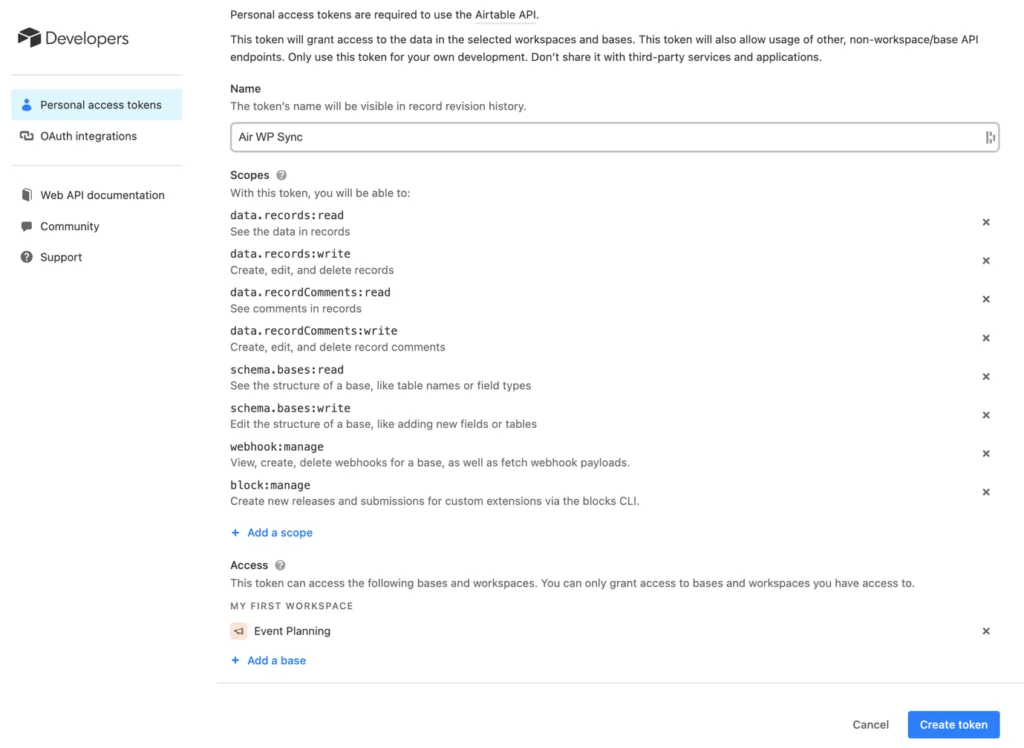
إنشاء اتصال جديد في ووردبريس
بعد ذلك ، انتقل إلى منطقة إدارة WordPress الخاصة بك وحدد Air WP Sync> Add New لإنشاء اتصال جديد. أدخل اسمًا له ثم الصق رمز الوصول الخاص بك في المربع. بمجرد القيام بذلك ، انتظر حتى يقوم Air WP Sync بجمع الجداول والقواعد ذات الصلة (لست بحاجة إلى القيام بأي شيء في هذه المرحلة - سيقوم المكون الإضافي بجلب كل شيء تلقائيًا).
للمضي قدمًا ، اختر محتوى Airtable الذي تريد الاتصال به باستخدام الخيارات التالية:
- قاعدة - حدد الاتصال الأساسي الخاص بك. ستكون القواعد التي حددتها فقط أثناء إنشاء رمزك المميز متاحة للاختيار.
- جدول - من الجداول المتوفرة في القاعدة المحددة ، حدد الجدول الذي تريد العمل معه.
- عرض - حدد طريقة عرض معينة داخل الجدول. إذا كانت لديك طرق عرض متعددة لبياناتك ، فحدد العرض الذي تريد استخدامه. بدلاً من ذلك ، يمكنك اختيار خيار "عدم العرض" لإحضار جميع السجلات.
- تصفية حسب الصيغة - هذه طريقة اختيارية متقدمة لاختيار البيانات المراد استيرادها. هنا ، يمكنك إدخال صيغة Airtable لإعداد الأشياء. قررت تخطي هذه الخطوة لأنني لم أكن أعرف كيف تعمل صيغ Airtable.
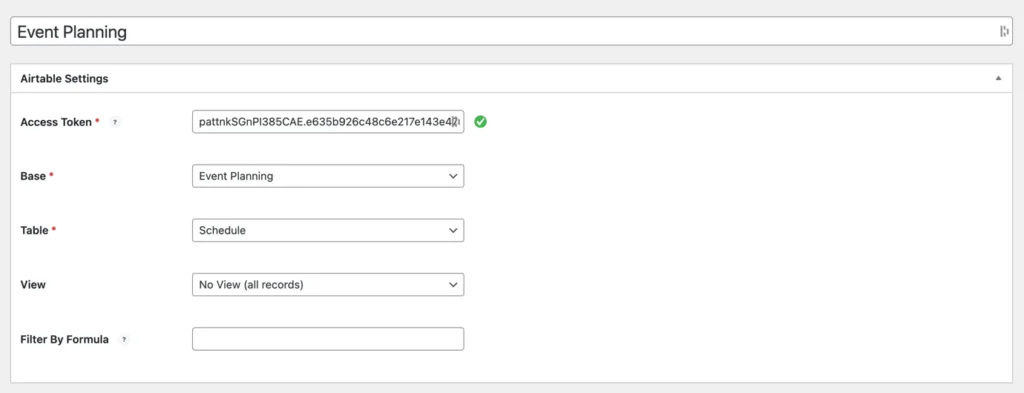
تكوين أنواع استيراد المحتوى
بعد ذلك ، حدد كيف تريد استيراد محتوى Airtable بالتمرير لأسفل إلى خيارات استيراد باسم… . يمكنك هنا الاختيار من بين ما يلي:
- نوع المنشور - حدد نوع المنشور الذي تريد استيراده. تتضمن الخيارات المنشورات والصفحات والمنتجات وأي أنواع منشورات مخصصة قمت بإنشائها. يتضمن المكون الإضافي أيضًا وظيفة لإنشاء نوع محتوى مخصص جديد مباشرةً من إعداداته.
- حالة النشر - لديك خيار نشر المنشور فورًا أو استيراده كحالة مختلفة ، مثل مجدول ، ومسودة ، وما إلى ذلك.
- كاتب النشر - اختر مؤلف المنشور من أي حساب مستخدم مسجل على موقع الويب الخاص بك
لاحظ أنني قمت باستيراد المحتوى كمنشور قياسي لهذا البرنامج التعليمي.
المقال يستمر أدناه
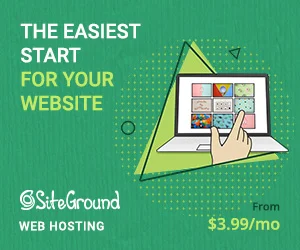

بعد ذلك ، يمكنك إعداد تعيين الحقول لربط البيانات من قاعدة Airtable الخاصة بك إلى الحقول في WordPress.

تدعم هذه الميزة حقول WordPress الأساسية مثل عنوان المنشور ومحتوى المنشور والفئات وما إلى ذلك ، بالإضافة إلى الحقول المخصصة. يتوفر أيضًا دعم الحقول المخصصة المتقدمة (ACF) في إصدار Pro +.
للبدء ، ما عليك سوى النقر فوق الزر "إضافة حقل" .
الآن ، انتقل إلى الأجزاء التالية:
- Airtable Field - حدد عمودًا من قاعدة Airtable الخاصة بك.
- استيراد باسم - حدد حقل WordPress المقابل الذي تريد إضافة البيانات من هذا العمود إليه. يمكنك أيضًا إنشاء نوع منشور مخصص جديد وحقول مخصصة في هذه المرحلة. يمكن أن يكتشف المكون الإضافي تلقائيًا الحقول التي تم إنشاؤها باستخدام واجهة مستخدم ACF أو CPT أو أي CPT مضمّن في قالبك.
على سبيل المثال ، لتعيين نشاط الحدث كعنوان للنشر ، قم بتعيينه على النحو التالي:

يمكنك بعد ذلك تعيين المزيد من البيانات عن طريق تكرار العملية. باستخدام Air WP Sync ، لا يوجد حد لعدد قواعد التعيين التي يمكنك إعدادها.
ومع ذلك ، قد تختلف قواعد التعيين بناءً على حقل Airtable الذي تتصل به. على سبيل المثال ، عند اختيار عمود به صور ، يمكنك تعيين الصور إلى الصورة المميزة في WordPress.
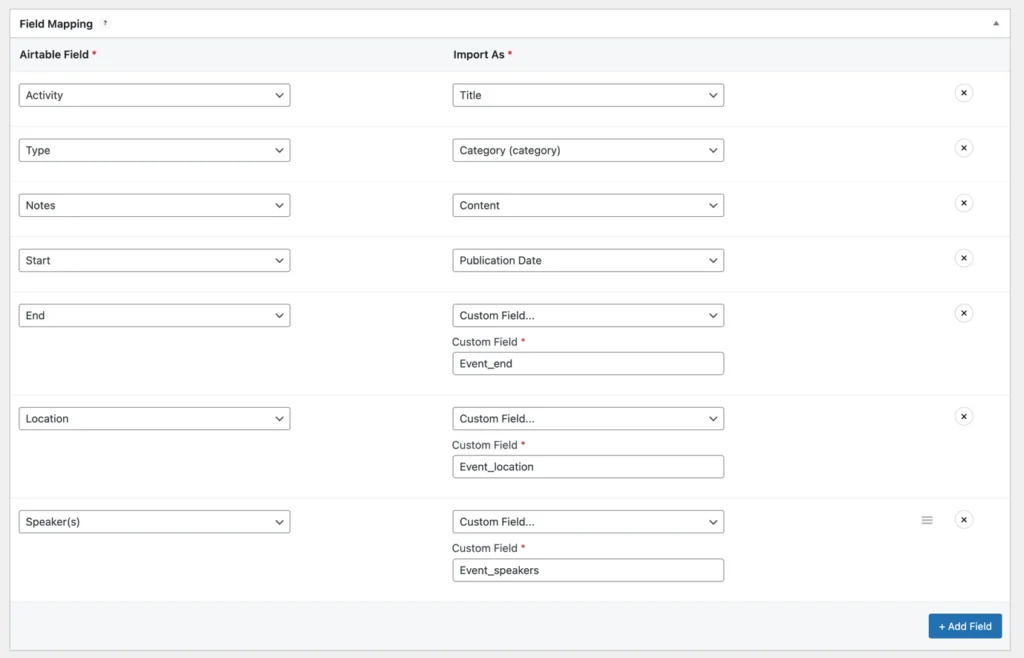
تكوين إعدادات المزامنة
إعداد إعدادات المزامنة هو التالي. يتيح لك القيام بذلك تحديد وقت وكيفية مزامنة البيانات من قواعد Airtable إلى موقع WordPress الخاص بك.
هنا ، يمكنك الاختيار من بين ثلاث طرق لكيفية المزامنة:
- إضافة وتحديث وحذف - يوفر هذا الاختيار مزامنة شاملة. ستتم إضافة محتوى جديد حسب الحاجة ، وسيتم تحديث المحتوى الحالي في حالة حدوث أي تغييرات في القاعدة ، وستتم إزالة أي محتوى WordPress يتوافق مع سجل Airtable المحذوف.
- إضافة وتحديث - سيضيف هذا الخيار محتوى جديدًا ويحدّث أي محتوى موجود تم تغييره في Airtable. ومع ذلك ، لن يتم حذف المحتوى الحالي ، حتى إذا لم يعد موجودًا في قاعدة Airtable الخاصة بك.
- إضافة - ستتم إضافة محتوى جديد فقط ، ولن يتم إجراء أي تغييرات على أي محتوى موجود في WordPress ، حتى إذا تم تغييره في Airtable أو لم يعد موجودًا في قاعدة Airtable الخاصة بك.
بعد ذلك ، يمكنك الاختيار من بين ثلاثة خيارات لمشغل المزامنة:
المقال يستمر أدناه
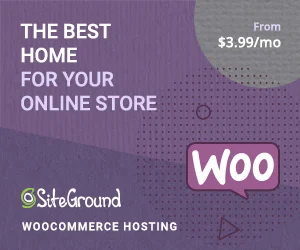
- يدوي فقط - لمزامنة المحتوى فقط عند بدء تشغيله.
- متكرر - مزامنة المحتوى تلقائيًا بناءً على جدولك المحدد ، والذي يمكن أن يتراوح من مرة كل 15 يومًا إلى كل خمس دقائق.
- فوري - يقوم بإعداد المزامنة في الوقت الفعلي عن طريق تكوين أتمتة في Airtable لتشغيل عنوان URL للويب هوك. يسمح لك هذا بالمزامنة تلقائيًا عند إجراء تغييرات في Airtable.
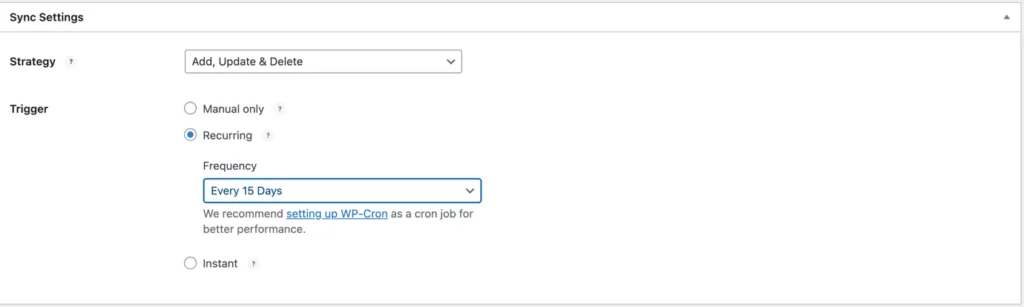
نشر اتصالاتك
بمجرد أن تشعر بالرضا عن إعدادات اتصالاتك ، انقر فوق نشر لبدء البث المباشر. يتيح لك Air WP Sync أيضًا مزامنة الاتصال يدويًا من الواجهة بعد نشره.
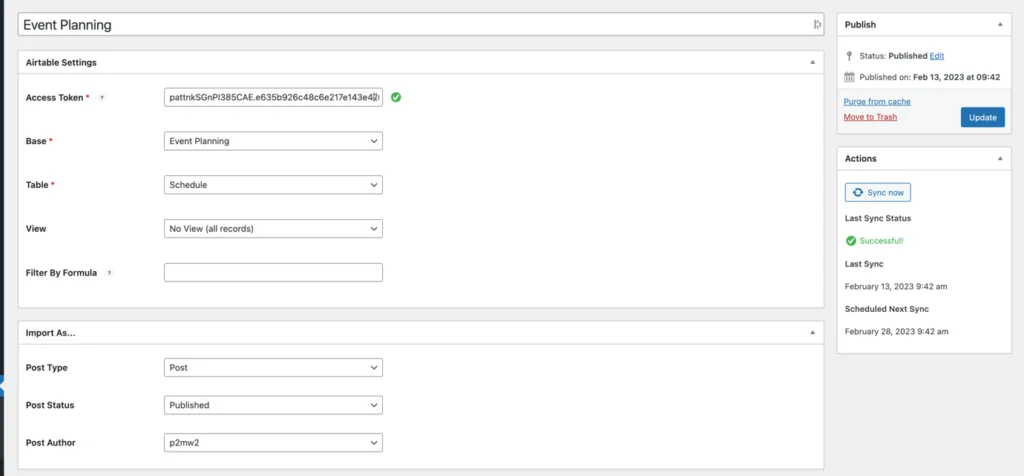
بعد انتهاء المزامنة ، يجب أن تكون قادرًا على رؤية كل ما قمت باستيراده ، كما فعلت أنا:
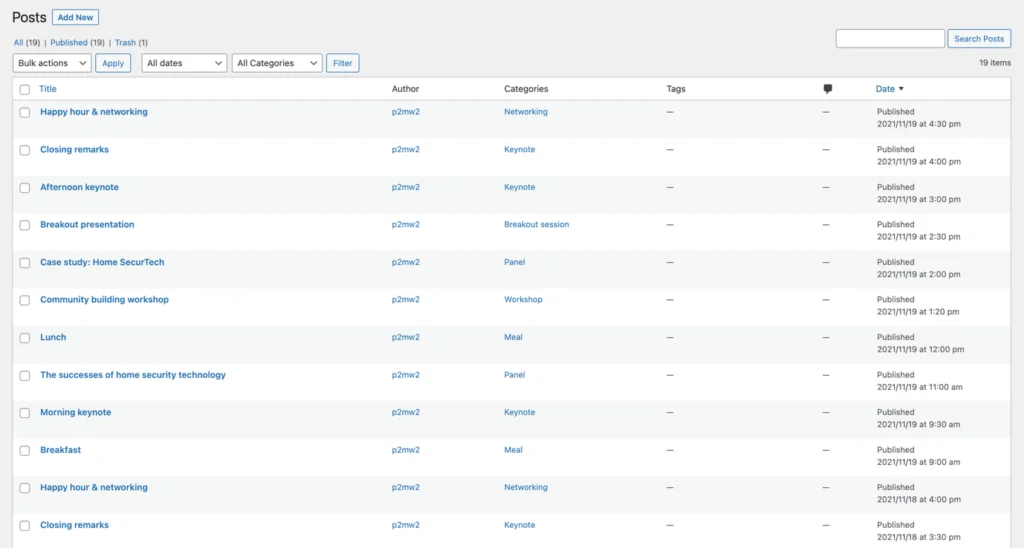
كما ترى ، تمكنت من استيراد جميع أنشطة الحدث كمشاركات على موقعي.
إذا كنت ترغب في إدارة اتصالاتك ، فانتقل إلى Air WP Sync > All Connections . يمكنك القيام بذلك بعد نشرها.
تسعير Air WP Sync
Air WP Sync هو مكون إضافي قوي متوفر في نسختين: نسخة مجانية على WordPress.org ونسخة متميزة مع ميزات إضافية.
إذا اخترت الإصدار المجاني ، فستتمكن من الاستفادة من الوظائف الأساسية للمكوِّن الإضافي ، بما في ذلك بناء اتصالات بين حقول WordPress وبيانات Airtable ، ومزامنة بياناتك يدويًا أو تلقائيًا.
ومع ذلك ، فإن إصدار Pro يأخذ الأشياء إلى المستوى التالي. باستخدامه ، ستتمكن من:
- قم بتعيين تردد التحديث المخصص الخاص بك لمزامنة البيانات التلقائية
- انشر اتصالات غير محدودة من Airtable إلى WordPress (يحدك الإصدار المجاني من اتصال نشط واحد فقط في كل مرة)
- انشر بيانات Airtable إلى أنواع المنشورات المخصصة بدلاً من النشر وأنواع منشورات الصفحة الافتراضية فقط
- قم بإنشاء حقول مخصصة ومزامنة بيانات Airtable مع الحقول المخصصة لـ WP
يبدأ سعر Air WP Sync Pro من 129 دولارًا سنويًا لترخيص موقع ويب واحد. إذا كنت ترغب في استخدام المكون الإضافي على المزيد من مواقع الويب ، فستحتاج إلى الحصول على خطة ذات مستوى أعلى. إليك جميع خطط الأسعار:
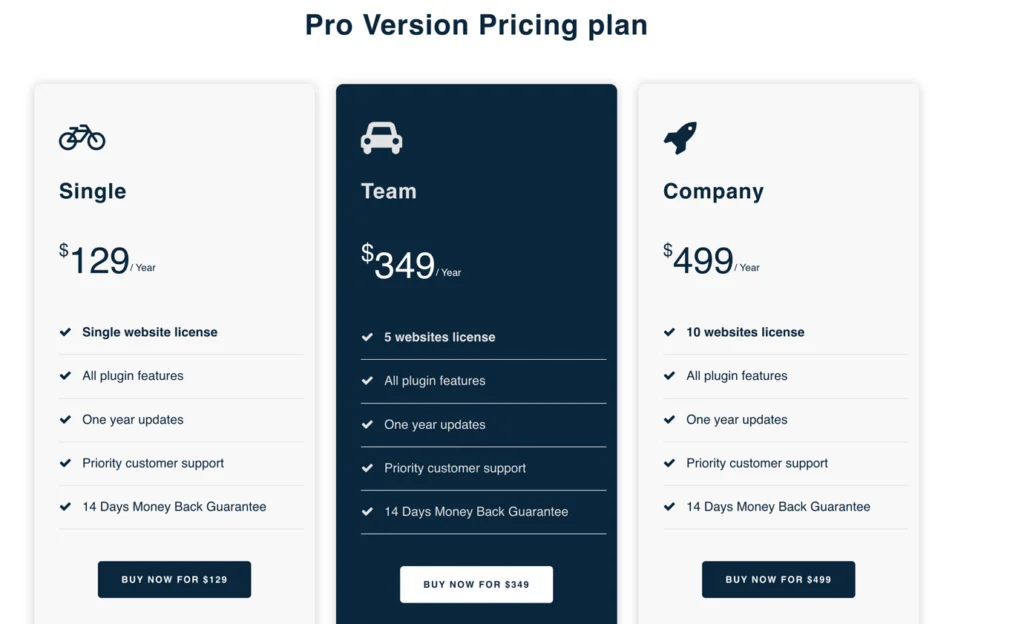
يقدم المطور أيضًا ACF (حقول مخصصة متقدمة) بفضل Air WP Sync Pro +.
الحكم النهائي
بشكل عام ، يعد استخدام Air WP Sync طريقة رائعة لإنشاء مواقع ويب مخصصة وإدارة محتوى WordPress الخاص بك بشكل أفضل.
أعتقد أنه يقوم بعمل رائع في السماح للمستخدمين بمزامنة بيانات الخريطة ، وكذلك ربط أعمدة Airtable بحقول WordPress.
وباستخدام الإصدار المتميز من هذا المكون الإضافي ، يمكنك الحصول على القدرة على العمل مع الحقول المخصصة وأنواع المنشورات المخصصة.
قم بإعداد تكامل Airtable WordPress اليوم لتوفير الوقت وتحسين كفاءة عملك.
احصل على Air WP Sync
